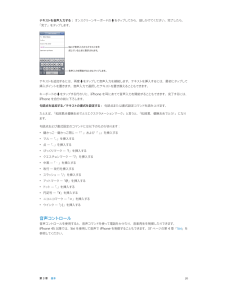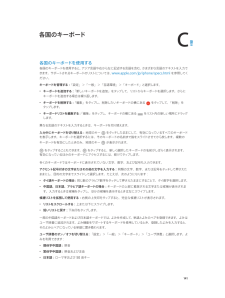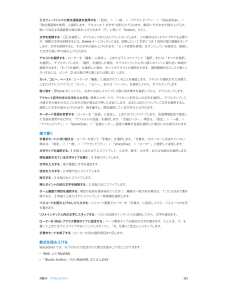Q&A
取扱説明書・マニュアル (文書検索対応分のみ)
"記号" 一致するキーワードは見つかりませんでした。
"記号"9 件の検索結果
第 3 章 基本 25大文字を入力するには Shift キーをタップします。または、Shift キーをタッチして文字までスライドします。Caps Lock をオンにするには、Shift キーをダブルタップします。数字、句読点や記号を入力するには、数字キー または記号キー をタップします。ピリオドと空白ですばやく文を終えるには、スペースバーをダブルタップします。代替文字を入力するには、 キーをタッチしたまま、 スライドして文字を選択します。使用している App や言語によっては、スペルミスが自動的に訂正されたり、入力を予測してくれたりします。候補を受け入れるには、スペースまたは句読点を入力するか、Return キーをタップします。候補を拒否するには、「x」をタップします。同じ候補を数回拒否すると、その候補が表示されなくなります。赤い下線の付いた単語が表示された場合は、その単語をタップすると修正候補が表示されます。入力したい単語が表示されない場合は、その単語を入力し直します。候補の単語入力のオプションを設定するには、「設定」>「一般」>「キーボード」と選択します。テキストを編集するテキストを修正...
第 3 章 基本 27参考:モバイルデータ通信の料金がかかる場合があります。149 ページのモバイルデータ通信の設定を参照してください。テキストを音声入力する: オンスクリーンキーボードで をタップしてから、話します。完了したら、「完了」をタップ します。音声入力を開始するときにタップします。Siri が音声入力をテキストにしています。テキストを追加する: 再度 をタップして音声入力を継続します。テキストを挿入するには、最初にタップして挿入ポイントを置きます。音声入力で選択したテキストを置き換えることもできます。iPhone を耳にあてて音声入力を開始し、完了したら iPhone を自分の正面に戻すという方法で入力することもできます。この機能をオンにするには、「設定」>「一般」>「Siri」と選択します。句読点を追加する/テキストの書式を設定する: 句読点または書式を読み上げます。たとえば、「松岡君点優勝 おめでとうエクスクラメーションマーク」と言うと、「松岡君、優勝おめでとう!」になります。句読点および書式 設定のコマンドには以下のものがあります: •鍵かっこ⋯鍵かっこ閉じ — 『「 』および...
入力するたびに、入力した文字がキーの上に表示されます。間違ったキーをタッチした場合は、正しいキーに指をスライドさせます。キーから指が離れるまで文字は入力されません。• 大文字を入力する:文字を入力する前にShift キーをタップします。または、Shift キーをタッチしたあと押さえたままにし、文字までスライドします。• ピリオドとスペースを簡易入力する:スペースバーをダブルタップします。•Caps Lock をオンにする:Shift キーをダブルタップします。CapsLock をオフにするには、Shift キーをタップします。• 数字、句読点、または記号を入力する:数字キー記号キーをタップします。ほかの句読点や記号を表示するには、をタップします。• アクセント記号付きの文字またはその他の代替文字を入力する:キーをタッチして押さえたままにしてから、スライドしていずれかのオプションを選択します。代替文字を入力するには、キーをタッチしスライドして文字を選択します。たまま、入力のオプションを設定する:「設定」>「一般」>「キーボード」と選択します。テキストを編集するテキストを編集する必要がある場合は、画面上の拡大鏡を...
テキストを音声入力する: オンスクリーンキーボードのをタップしてから、話しかけてください。完了したら、「完了」をタップします。Siri が音声入力からテキストを作成しているときに表示されます。プします。音声入力を開始するときにタッテキストを追加するには、再度をタップして音声入力を継続します。テキストを挿入するには、最初にタップして挿入ポイントを置きます。音声入力で選択したテキストを置き換えることもできます。キーボードのをタップする代わりに、iPhone を耳にあてて音声入力を開始することもできます。完了するには、iPhone を自分の前に下ろします。句読点を追加する/テキストの書式を設定する: 句読点または書式設定コマンドを読み上げます。たとえば、「松岡君点優勝おめでとうエクスクラメーションマーク」と言うと、「松岡君、優勝おめでとう 」になり!ます。句読点および書式設定のコマンドには以下のものがあります:• 鍵かっこ…鍵かっこ閉じ ̶『 』および『 」「』を挿入する• マル ̶「。」を挿入する• 点 ̶「、」を挿入する• びっくりマーク ̶「!」を挿入する• クエスチョンマーク ̶「?」を挿入する• 中黒 ̶...
付録 A アクセシビリティ 126数式を読み上げる: 通常通りテキストが読み上げられます。数式の読み上げを開始する前に、「計算」と読み上げられます。数式を操作してみる: 選択されている数式をダブルタップしてフルスクリーン表示にしてから、1 要素ずつ移動します。左または右にスワイプすると、数式の要素が読み上げられます。ローターを使って「記号」、「小さい式」、 「中くらいの式」、「大きい式」を選択してから、上または下にスワイプすると、その大きさの次の要素が読み上げられます。選択されている要素をさらにダブルタップして数式内に「ドリルダウン」するとその要素にフォーカスが 置かれ、左または右、上または下にスワイプすると部分ごとに読み上げることができます。VoiceOver で読み上げられる数式は、Nemeth コードや、統一英語点字、イギリス英語、フランス語、およびギリシャ語で使われるコードを使用する点字デバイスに出力することもできます。129 ページの点字ディスプレイを VoiceOver で使用するを参照してください。VoiceOver で電話をかける電話に出る/電話を切る: 2 本指で画面をダブルタップ...
C 141各国のキーボードを使用する各国のキーボードを使用すると、アジア言語や右から左に記述する言語を含む、さまざまな言語のテキストを入力できます。サポートされるキーボードのリストについては、www.apple.com/jp/iphone/specs.html を参照してください。キーボードを管理する: 「設定」>「一般」>「言語環境」>「キーボード」と選択します。 •キーボードを追加する:「新しいキーボードを追加」をタップして、リストからキーボードを選択します。さらにキーボードを追加する場合は繰り返します。 •キーボードを削除する:「編集」をタップし、削除したいキーボードの横にある をタップして、「削除」を タップします。 •キーボードリストを編集する:「編集」をタップし、キーボードの横にある をリスト内の新しい場所にドラッグ します。異なる言語のテキストを入力するときは、キーボードを切り替えます。入力中にキーボードを切り替える: 地球のキー をタッチしたままにして、有効になっているすべてのキーボードを表示します。キーボードを選択するには、そのキーボードの名前まで指をスライドさせてから放し...
付録 A アクセシビリティ 125入力フィードバックに欧文通話表を使用する: 「設定」>「一般」>「アクセシビリティ」>「VoiceOver」> 「欧文通話表を使用」と選択します。テキストは 1 文字ずつ読み上げられます。最初にその文字が読み上げられ、続いて対応する通話表の語が読み上げられます(「f」に続いて「foxtrot」など)。文字を削除する: を選択し、ダブルタップまたはスプリットタップします。この操作はタッチタイプ中でも必要です。複数の文字を削除するには、Delete キーにタッチしたまま、削除したい 1 文字につき 1 回別の指で画面をタップ します。文字を削除すると、その文字が読み上げられます。「ピッチ変更を使用」をオンにしている場合は、削除した文字が低い声で読み上げられます。テキストを選択する: ローターを「編集」に設定し、上または下にスワイプして「選択」または「すべてを選択」を選択し、ダブルタップします。「選択」を選択した場合、ダブルタップしたときに挿入ポイントに最も近い単語が選択されます。「すべてを選択」を選択した場合、すべてのテキストが選択されます。選択範囲を広くしたり狭く...
各国のキーボードを使用すると、アジア言語や右から左に記述する言語を含む、さまざまな言語のテキストを入力できます。各国のキーボードを使用する各国のキーボードを使用すると、アジア言語や右から左に記述する言語を含む、さまざまな言語のテキストを入力できます。サポートされるキーボードのリストについては、www.apple.com/jp/iphone/specs.html を参照してください。キーボードを管理する:「設定」>「一般」>「言語環境」>「キーボード」と選択します。• キーボードを追加する:「新しいキーボードを追加」をタップして、リストからキーボードを選択します。さらにキーボードを追加する場合は繰り返します。• キーボードを削除する:「編集」をタップし、削除したいキーボードの横にあるをタップして、「削除」をタップします。• キーボードリストを編集する:「編集」をタップし、キーボードの横にあるをリスト内の新しい場所にドラッグします。異なる言語のテキストを入力するときは、キーボードを切り替えます。入力中にキーボードを切り替える: 地球のキーをタッチしたままにして、有効になっているすべてのキーボードを表示します。キー...
挿入ポイントを移動すると音が鳴り、挿入ポイントの移動先にある文字、単語、または行が読み上げられます。単語単位で前進しているときは、単語の末尾(その単語の後ろにあるスペースまたは句読点の前)に挿入ポイントが配置されます。後退しているときは、前の単語の末尾(その単語の後ろにあるスペースまたは句読点の前)に挿入ポイントが配置されます。挿入ポイントを単語または文の末尾にある句読点よりも後ろに移動する: ローターを使って文字モードに戻します。挿入ポイントを 1 行ずつ移動すると、挿入ポイントが各行を通過したときにその行が読み上げられます。前進しているときは、次の行の先頭に挿入ポイントが配置されます(段落の最後の行に達したときを除きます。その場合は、読み上げられた行の末尾に挿入ポイントが移動します)。後退しているときは、読み上げられた行の先頭に挿入ポイントが配置されます。入力フィードバックを変更する:「設定」>「一般」>「アクセシビリティ」>「VoiceOver」>「入力フィードバック」と選択します。入力フィードバックに欧文通話表を使用する:「設定」>「一般」>「アクセシビリティ」>「VoiceOver」>「欧文通話表を...
- 1